Vet du hur du kan hålla din iPhone-skärm påslagen hela tiden? Den här artikeln visar hur du anpassar den här funktionen efter dina behov!
 |
Instruktioner för att förhindra att skärmen stängs av iPhone snabbt
Autolåsnings- eller automatisk avstängningsfunktionen på din iPhone kan vara irriterande i vissa situationer. Ibland vill man ha skärmen påslagen så att man enkelt kan övervaka information eller utföra kontinuerliga åtgärder utan avbrott. Här är en guide om hur man håller sin iPhone-skärm påslagen, för er som inte vet!
Enkla instruktioner för att justera avstängningstiden för iPhone-skärmen
För att ändra tiden för automatisk skärmlåsning på din iPhone kan du följa dessa enkla steg. På så sätt kan du enkelt anpassa skärmlåsningstiden efter dina behov.
Steg 1: Öppna appen Inställningar.
Steg 2: Välj Skärm och ljusstyrka i inställningsmenyn.
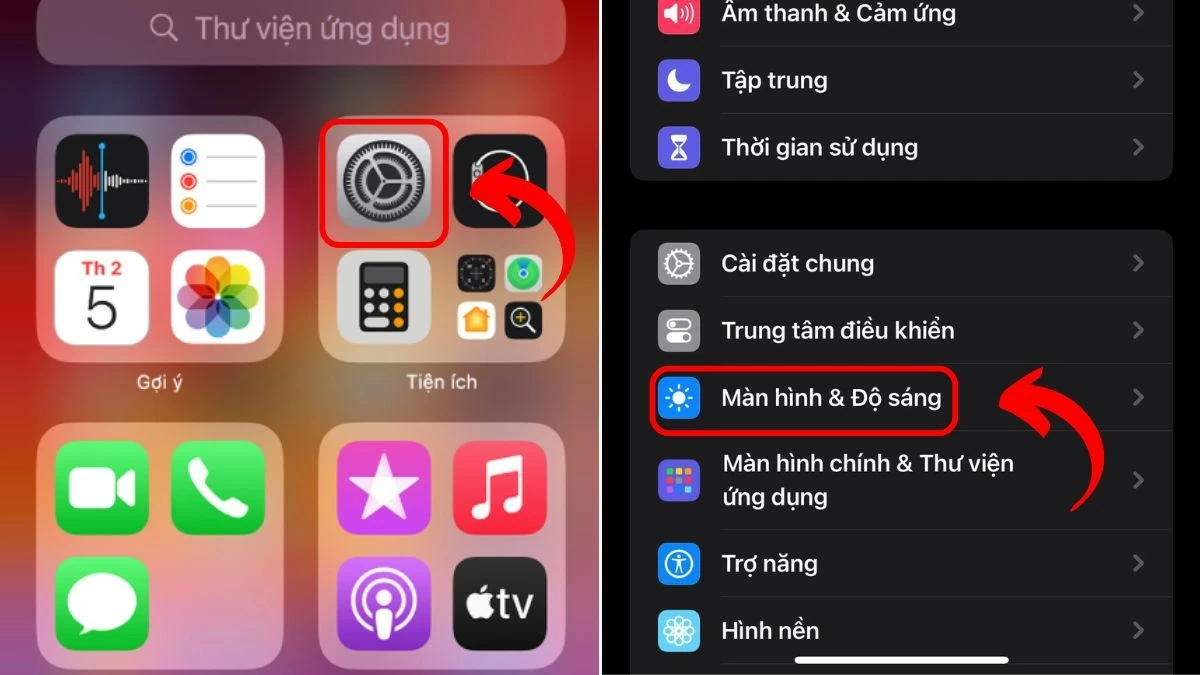 |
Steg 3: Tryck på Alternativ för automatisk låsning.
Steg 4: Välj önskad tidsperiod. Välj slutligen den tid som passar dina användningsbehov.
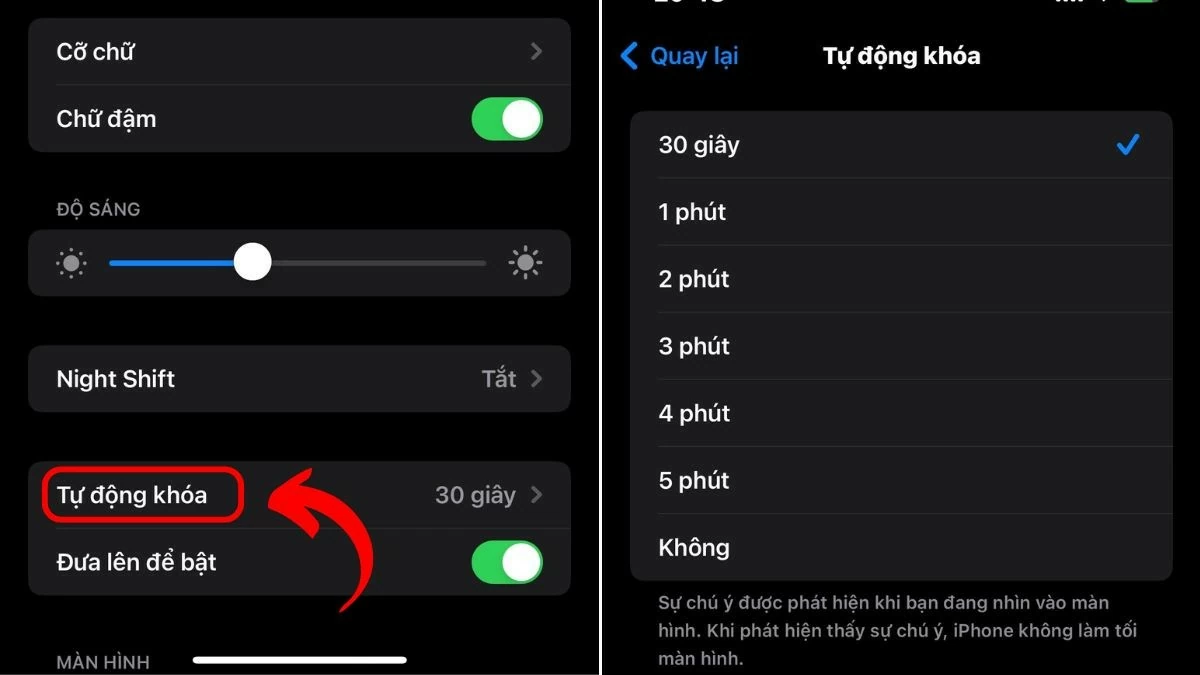 |
Så här använder du funktionen "Alltid på skärmen"
Du kan också använda funktionen "Alltid på skärmen" på din iPhone för att enkelt hålla reda på information utan att slösa tid. Den här funktionen stöds dock bara på iPhone 13 Pro och senare. Stegen är följande:
Steg 1: Gå till Inställningar enligt tidigare instruktioner.
Steg 2: Välj sedan Skärm och ljusstyrka.
Steg 3: Scrolla ner och hitta funktionen "Alltid på skärmen".
Steg 4: Skjut reglaget för att aktivera den här funktionen.
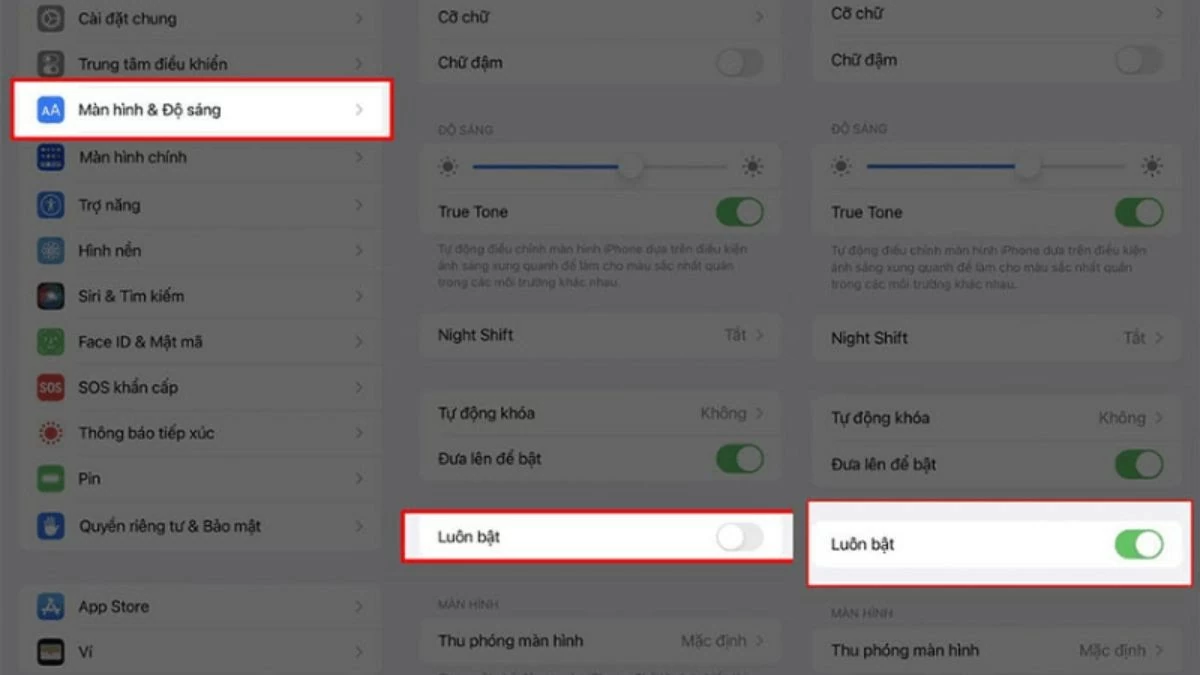 |
Instruktioner för att hålla iPhone-skärmen påslagen hela tiden med tredjepartsapplikationer
Förutom att justera skärmens timeout direkt på iPhone kan du använda en tredjepartsapplikation för att hålla skärmen påslagen. Om du inte vet vilken applikation kan du se de detaljerade förslagen nedan:
Använda StayAwake-appen:
Steg 1: Ladda ner och öppna StayAwake-appen.
Steg 2: I appen ser du en stor på/av-knapp.
Steg 3: Tryck på På-knappen för att hålla iPhone-skärmen på.
Använda NoLock-applikationen:
Steg 1: Ladda ner och öppna NoLock-appen.
Steg 2: I appen ser du många alternativ för att hålla din iPhone-skärm på.
Steg 3: Välj alternativet "Inaktivera autolås" för att helt inaktivera funktionen för automatisk låsning.
 |
Obs: Det rekommenderas inte att använda en tredjepartsapp för att hålla din iPhone-skärm påslagen eftersom det kan vara riskabelt. Det är bäst att göra justeringarna direkt på din iPhone.
Förhoppningsvis kommer ovanstående instruktioner om hur du justerar tiden för att hålla iPhone-skärmen alltid på att hjälpa dig att arbeta mer bekvämt. Med dessa enkla steg kan du spara batteri och skydda dina ögon bättre. Om du har några frågor eller vill veta fler användbara tips, vänligen lämna en kommentar nedan!
[annons_2]
Källa: https://baoquocte.vn/huong-dan-de-man-hinh-khong-tat-tren-iphone-cuc-don-gian-287123.html



![[Foto] Samla in avfall, så gröna frön](https://vphoto.vietnam.vn/thumb/1200x675/vietnam/resource/IMAGE/2025/10/18/1760786475497_ndo_br_1-jpg.webp)
![[Foto] Generalsekreterare To Lam deltar i 95-årsjubileet av particentralens traditionella dag](https://vphoto.vietnam.vn/thumb/1200x675/vietnam/resource/IMAGE/2025/10/18/1760784671836_a1-bnd-4476-1940-jpg.webp)


![[Foto] Avslutningsceremoni för Hanois partikommittés 18:e kongress](https://vphoto.vietnam.vn/thumb/1200x675/vietnam/resource/IMAGE/2025/10/17/1760704850107_ndo_br_1-jpg.webp)









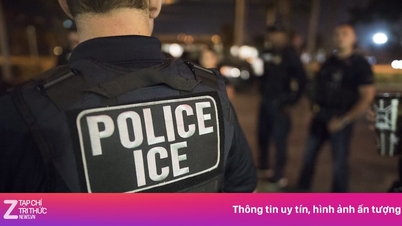





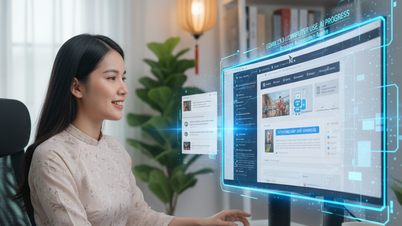




















































































Kommentar (0)